【这是假的TOC,哈哈哈】
-- 0.整备工作
-- 1.CMD 键入安装命令
-- 2.CMD 启动 jupyter lab
-- 3.看到界面,安装成功
-- 4.设置Jupyterlab保存目录和端口
-- 5.安装Jupyterlab插件
-- 6.还在慢慢摸索ing
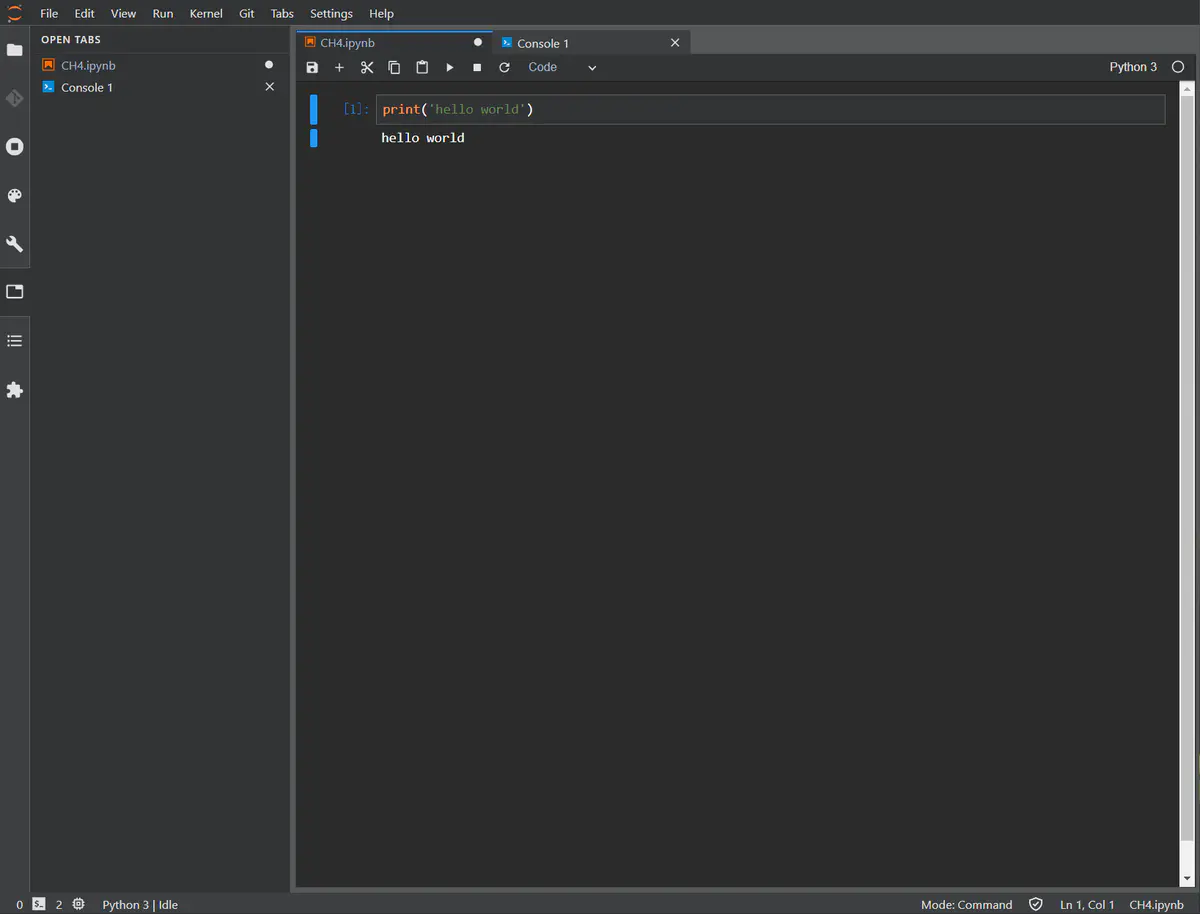
0. 整备工作
Jupyter lab是以前 Jupyter Notebook的超级升级版,Jupyter lab真的很适合学习Python,代码块直接运行看结果,同时还可以用Markdown块直接写标注和心得,简直就是学习编程的超级神奇没有之一!强烈建议试一下,PyCharm可以用于生产环境,Jupyter lab用于测试环境,简直完美,美滋滋。找个服务器或者Docker安装centos7,再搭建好py3和nodejs环境,通过浏览器直接码代码,是不是很酷炫….接下来正式开始,先看看整备工作吧。
1. PIP 替换为国内清华大学镜像源
2. 务必先安装下nodeJS并完成环境变量配置
3. 选择性安装:Anaconda3-5.3.1-Windows-x86_64.exe
1.CMD键入安装命令
python -m pip install --upgrade pip
# 安装前先升级下pip
pip install jupyterlab
# 开始下载安装pip
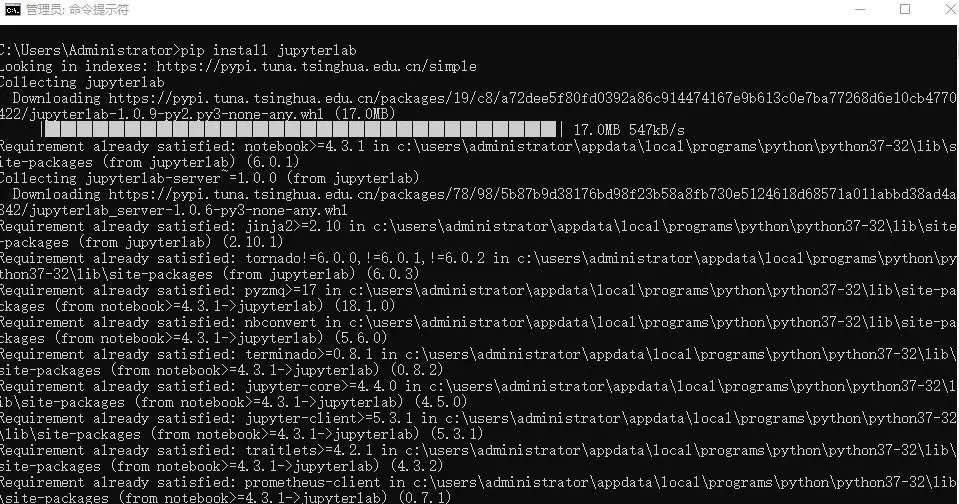
2. CMD 启动 jupyterlab
jupyter lab
# 启动LabApp - jupyter lab
注意1
如果安装过Anaconda3,可能会自带版本较低的Jupyterlab
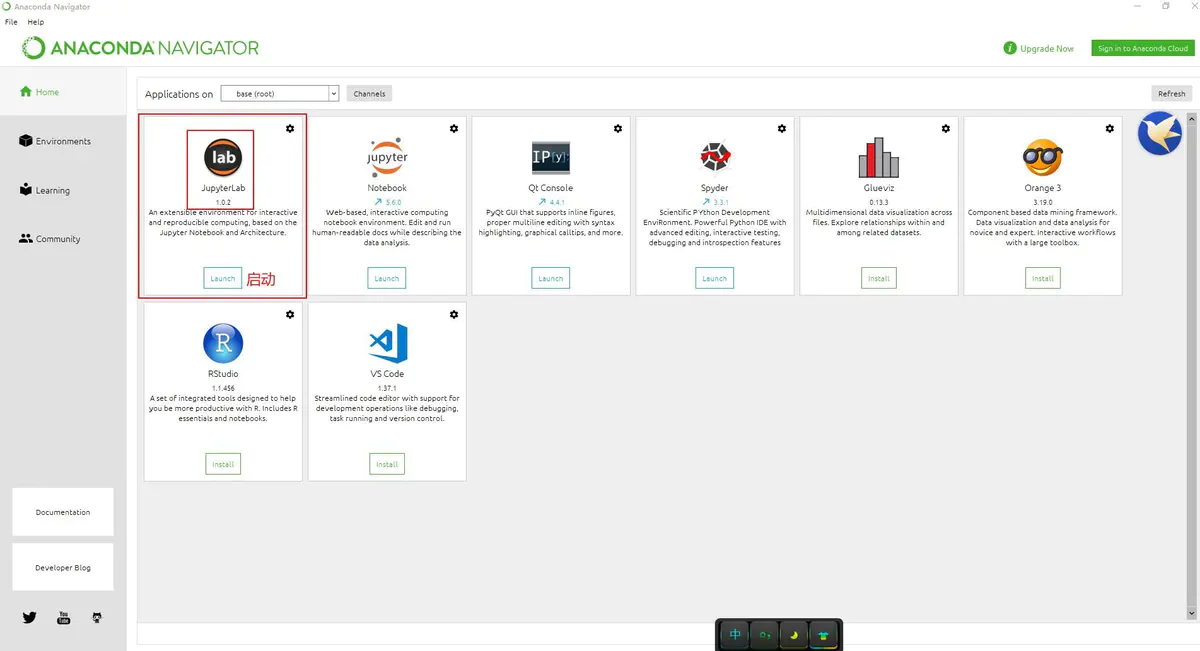
注意2
界面上启动,要先启动Anaconda,慢个几秒…..
Anaconda Prompt 和 CMD 都可以 输入jupyter lab 速度启动App
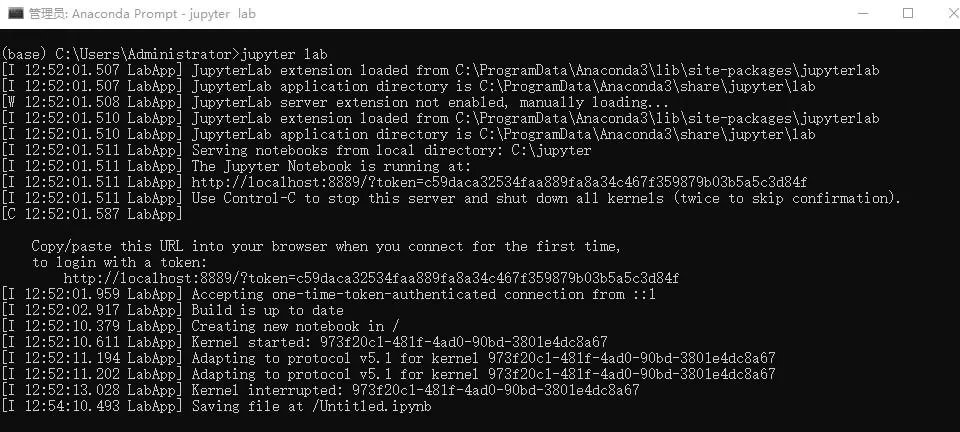
3. 看到界面,安装成功
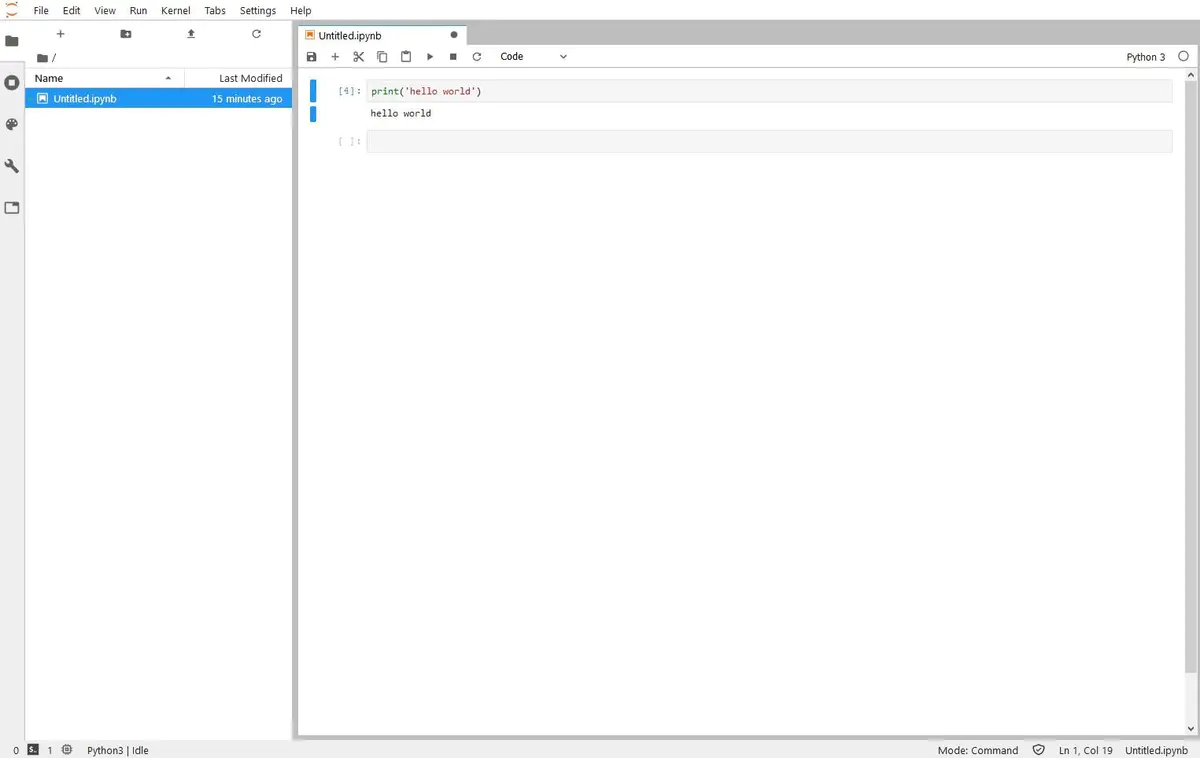
注意1:如果代码块不显示结果,可以这样解决问题
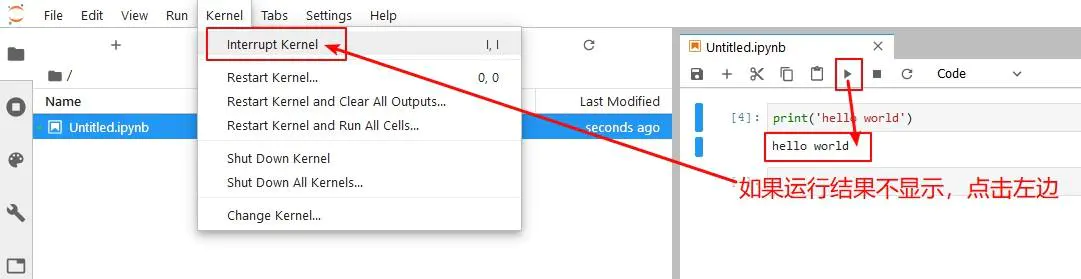
注意2:
Jupyterlab使用过程成中 对应的 Anaconda Prompt/cmd 不要关闭
4. 设置Jupyterlab保存目录和端口
CMD 中输入 jupyter lab –generate-config
jupyter lab --generate-config
# 输入命令后会在下发显示config文件的路径
# 如果之前安装过Jupyter Notebook会继续使用之前的配置
Overwrite C:\Users\Administrator\.jupyter\jupyter_notebook_config.py with default config? [Y/N]n
# 我之前配置过Jupyter Notebook,所以就选择了N了
默认个的config文件路径 C:\Users\Administrator.jupyter
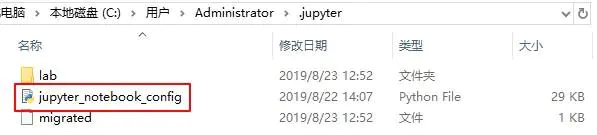
用notepad++打开 jupyter_notebook_config.py
做如下修改,记得要把句首【#】去掉,参数才能生效
c.NotebookApp.port = 8889
# 默认是8888端口,和我电脑的宝塔端口冲突了
c.NotebookApp.notebook_dir = 'C:\jupyter'
# 用一个自己喜欢的文件夹就好


5. 安装Jupyterlab插件
1.打开高级设置
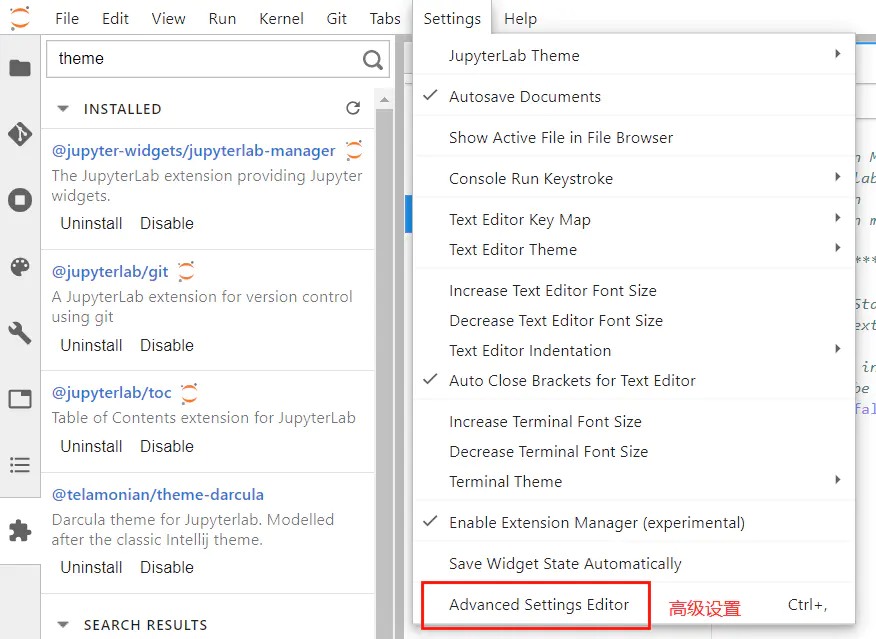
2.开启扩展功能
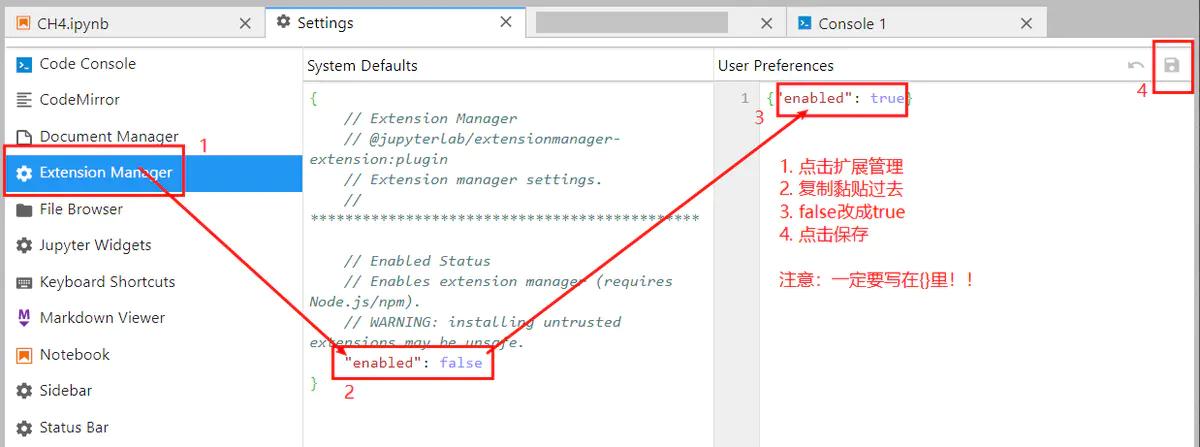
3.安装扩展
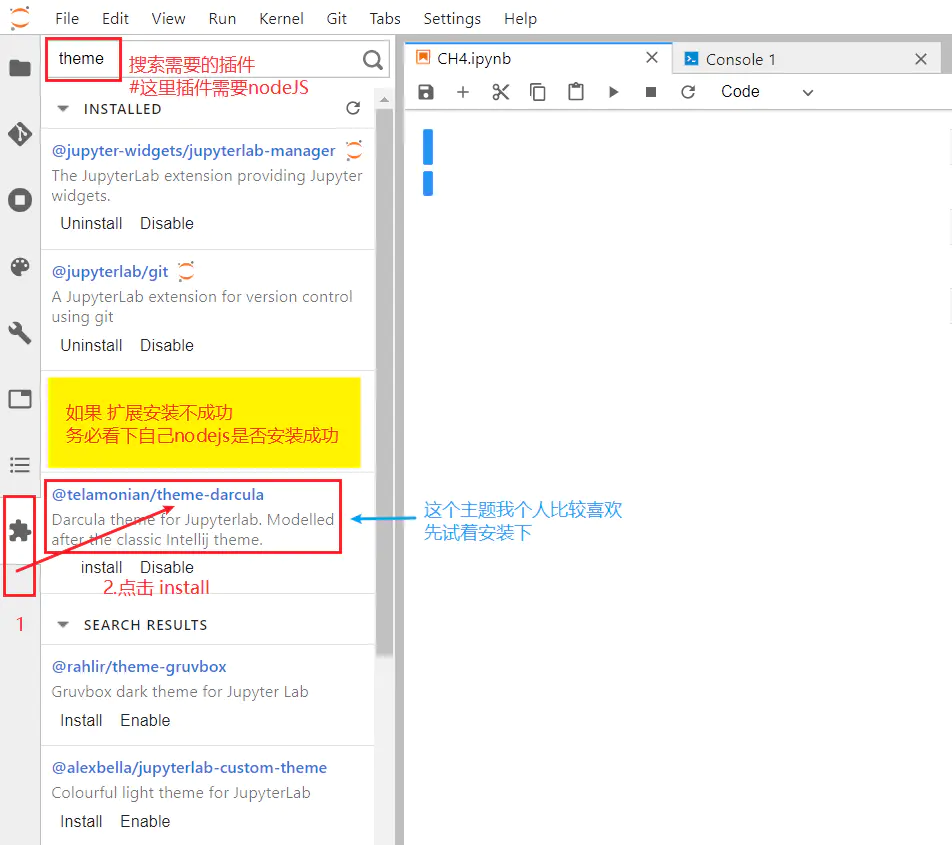
4. 使用扩展

新的界面,我超喜欢这个配色,么么哒~
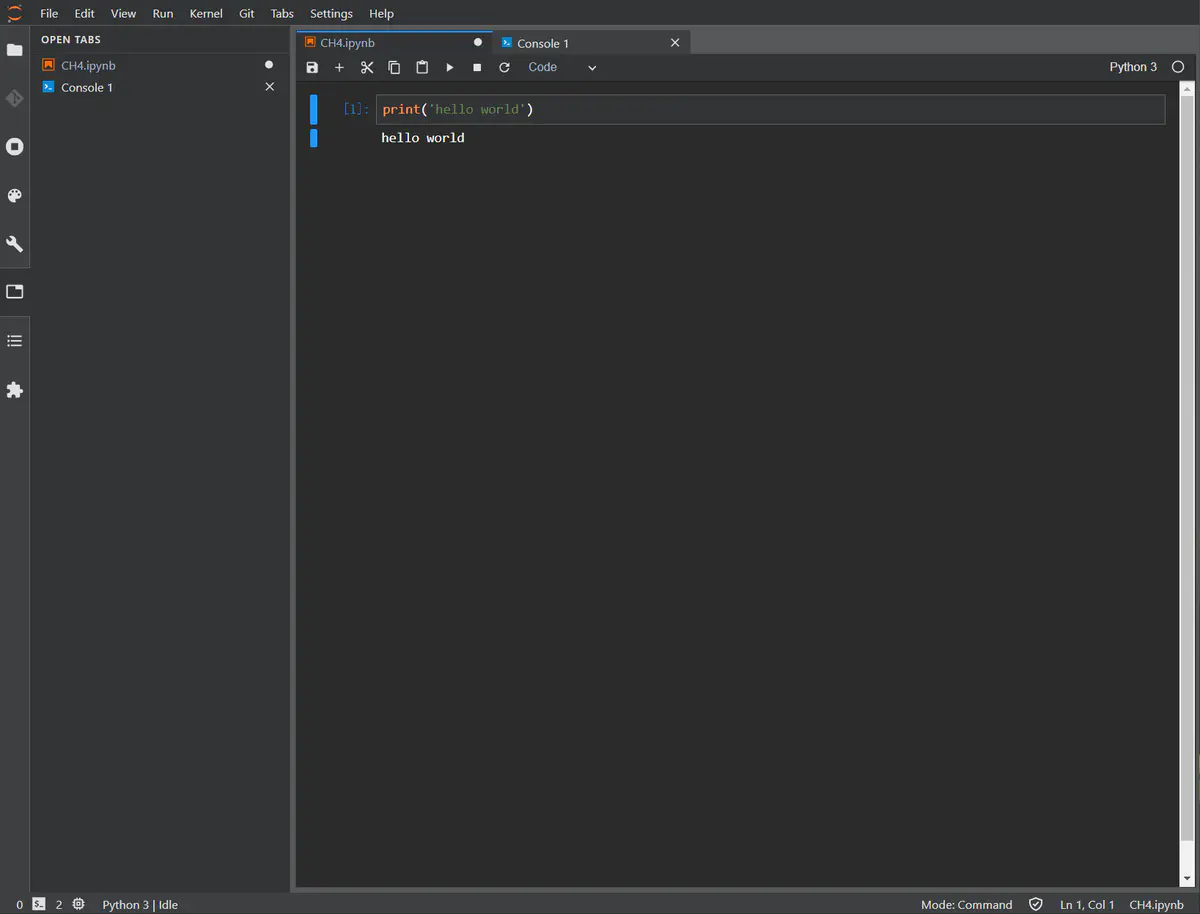
 菜鸟笔记
菜鸟笔记